Проект Android включает в себя все файлы, которые содержат исходный код приложения.
В данном уроке рассказывается о двух способах создания нового проекта: в Android Studio либо в командной строке, используя инструментарий SDK.
Примечание: У вас должен быть установлен Android SDK, а также Android Studio, если вы планируете его использовать. Прежде чем начать урок, прочитайте об Установке Android SDK.
Создание проекта в Android Studio
- Создайте новый проект в Android Studio:
- Щелкните New Project на экране приветствия.
- Если открыт другой проект, щелкните меню File и выберите New Project.
- Заполните поля в окне Configure your new project. Будет проще, если вы введете значения, как указано на рисунке 1.

Рисунок 1. Создание нового проекта в Android Studio.
- Application name это название приложения, которое увидят пользователи. Для текущего проекта напишите “My First App”.
- Company domain это название пространства имен, которое будет добавлено к названию пакета. Android Studio сохранит это значение для всех будущих проектов.
- Package name это полное наименование пакета проекта (согласно правилам именования пакетов в языке Java). Название пакета должно быть уникальным и не может совпадать с названиями других пакетов, установленных на устройстве. Вы можете использовать любое название пакета, независимо от названия приложения или пространства имен.
- Project location это директория на вашем компьютере в которой хранятся все файлы проекта.
Что такое Явление (Activity)
Явление – это одна из отличительных особенностей Android фреймворка. Явления предоставляют пользователю доступ к вашему приложению. Приложение может содержать несколько явлений. Обычно приложение содержит главное явление, которое отображается при запуске и прочие явления, для выполнения разных задач в рамка приложения, например для просмотра документов.
Разработка приложений на Android Studio / Урок 1
Можно воспринимать явления как отдельный экран приложения, аналог окна в других операционных системах, включающий в себя элементы интерфейса и программный код. Смотрите подробную информацию в разделе Явления.
Будет создан новый проект, содержащий некоторые стандартные файлы. Рассмотрим наиболее важные из них:
- compiledSdkVersion – версия платформы, на которой будет производиться компиляция приложения. По умолчанию это последняя версия Android, установленная в вашем SDK. (Вы должны использовать Android 4.1 или выше. Установите нужную версию, используя SDK Manager). Вы все еще можете создавать приложения с поддержкой старых версий, однако выбор последней версии для сборки приложения позволяет использовать новые возможности и оптимизировать работу приложения для свежих устройств.
- applicationId – полное наименование пакета вашего приложения, которое вы указали при создании проекта.
- minSdkVersion – минимально необходимая версия андроид, которую вы указали при создании проекта. Это младшая версия андроид, которую поддерживает ваше приложение.
- targetSdkVersion – указывает на самую большую версию андроид, на которой вы проверяли работу вашего приложения. Рекомендуем тестировать приложение при выходе каждой новой версии андроид и увеличивать значение targetSdkVersion . Таким образом вам будут доступны новые возможности платформы. Подробности читайте в разделе Поддержка различных версий Android.
Подробности о Gradle читайте в разделе Сборка проекта с использованием Gradle.
Изучение Android Studio за час в одном видео! Создание погодного приложения с API
Также отметим содержимое директории /res , которая содержит ресурсы приложения:
drawable-hdpi/ Содержит нарисованные объекты, такие как растровые изображения, для экранов высокого разрешения (hdpi). В других директориях drawable содержатся изображения для экранов с разным разрешением. К примеру в ней находится файл ic_launcher.png, содержащий иконку приложения. layout/ Содержит файлы разметки пользовательского интерфейса. К примеру файл activity_my.xml, о котором говорилось выше, содержит разметку для класса MyActivity. values/ Содержит XML файлы, включающие в себя такие ресурсы, как строки и определение цветов. К примеру в файле string.xml хранится строка “Hello world!”, отображаемая при запуске приложения.
Как запустить приложение, читайте в следующем уроке.
Создание проекта с использованием командной строки
Если вы не используете среду разработки Android Studio, вы можете создать проект используя командную строку:
- Перейдите в директорию tools/ вашего Android SDK.
- Выполните команду:
Источник: easyandroid.ru
Урок 1. Установка Android Studio, пустой проект

Привет, друг. Разработка мобильных приложений достаточно интересное занятие. Понятное дело, что заниматься разбором Kotlin (или Java, которой тут не будет, но её бы тоже вполне хватило) я сейчас не буду, а потому вся надежда на уже имеющиеся у тебя знания.
Хорошо, переходим к разработке. Для работы с языком нам чаще всего нужны определенные инструменты, библиотеки, среды, компиляторы, интерпретаторы и много чего еще (зависит от выбранного вами языка или сферы деятельности). Для Андроида такой тоже есть. Речь идет о Android Studio. Можно сказать, что эта прога — необходимая основа для разработки любых дроидовых приложений.
Ссылка на программу: Android Studio
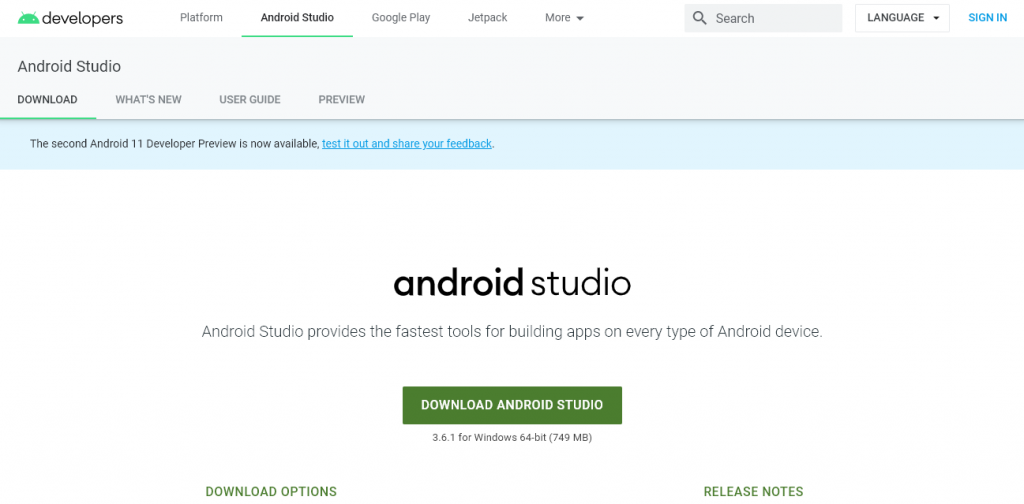
Переходим по ссылке, жмем DOWNLOAD ANDROID STUDIO, ну и ждем вообщем-то сам довнлоад.
Скачалось? Кликаем (ну, дважды)
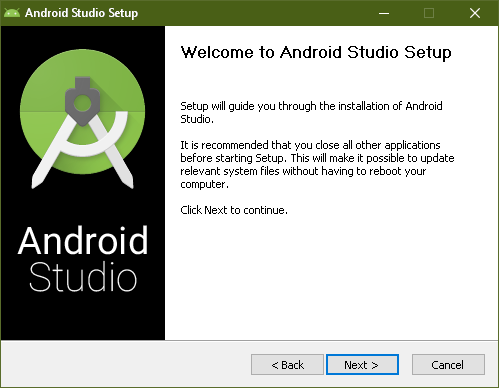
Да, прога на английском, но всем нам как раз неплохо бы больше практики иметь, не так ли?
Но вообще тут стандартное сообщение о желательности завершения иных от установки процессов, что так же позволит изменять требуемые системные файлы без перезагрузки всей системы.
Жмем Далее (Next):

Без вариантов ставим Android Studio (будто мы можем это изменить). Так же, хотим ставим, хотим нет, Android Virtual Device. Элементы имеют краткие описания в установщике. AVD нужен для тестирования наших приложений на оптимизированном эмуляторе на вашем десктопном устройстве. НО!
Если вы собираетесь тестировать свои приложения только на физических устройствах — можете убрать галочку. Без него требуемое место падает почти в два раза.
Я предпочитаю своё устройство эмулятору. Но это потому, что мой ноут реально слабоват для всего этого и куда быстрее выходить с реальным телефоном через проводок. На деле я бы рекомендовал устанавливать все.
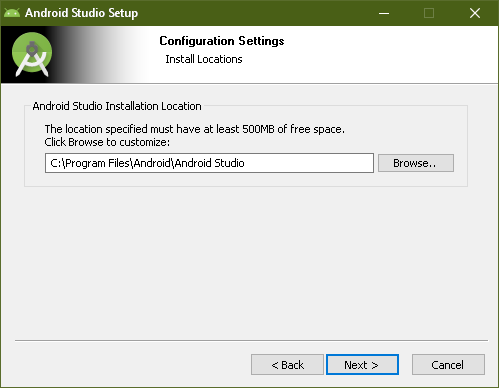
Тут понятно. Указываем путь куда поставить сиё чудо.
И жмем Далее и еще раз Далее.
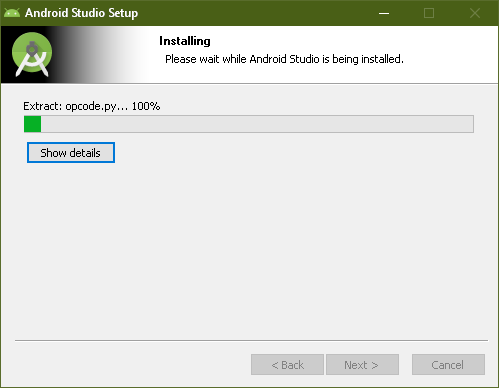
Установка началась, а нам осталось только ждать. После завершения установки жмем еще раз Далее.
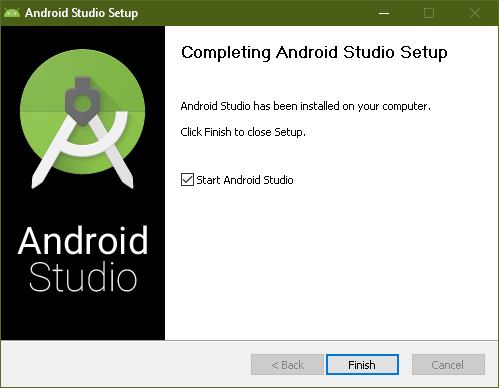
Установщик сообщил, что все отлично. Запускаем студию. (Студию в студию!)

И хоть у меня выскочил открытый ранее проект, вы должны увидеть что-то вроде этого.
Новый проект
Находим надпись Start a new Android Studio project (новый проект)
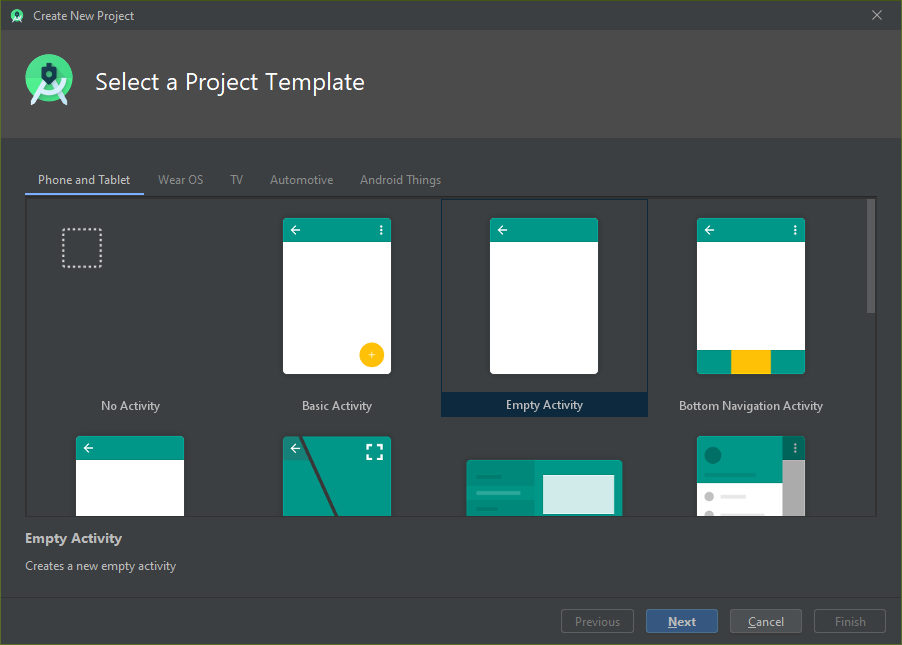
Сразу видим окно с выбором шаблона. Говорю сразу: мы разберем все примеры. Не просто так же их сюда добавили?
Выбираем Empty Activity и жмем Далее.

Тут мы указываем имя приложения, его имя пакета, которое должно быть уникальным и место, где наш проект будет сохранен. Так же язык я оставляю Kotlin.
Отдельно об имени пакета. К примеру, у меня есть сайт, этот сайт — geekstand.top. То моим именем пакета может быть top.geekstand.myapp. Или же у меня есть ник, мой ник — Astler. Тогда я могу записать имя так dev.astler.myapp (где dev — developer :D).
Короче, очень важно, чтобы оно было уникальным, особенно если вы собираетесь его где-то публиковать (Play Store), ведь это своего рода уникальный id приложения.
И еще упомяну Minimum SDK. У нас указано 16 API и приложение будет доступно для 99.6% пользователей системы. Понятно, что новые API несут в себе больший функционал. Но даже тут сразу видно, что очень много пользователей все еще на старой версии, а потому совместимость крайне важна.
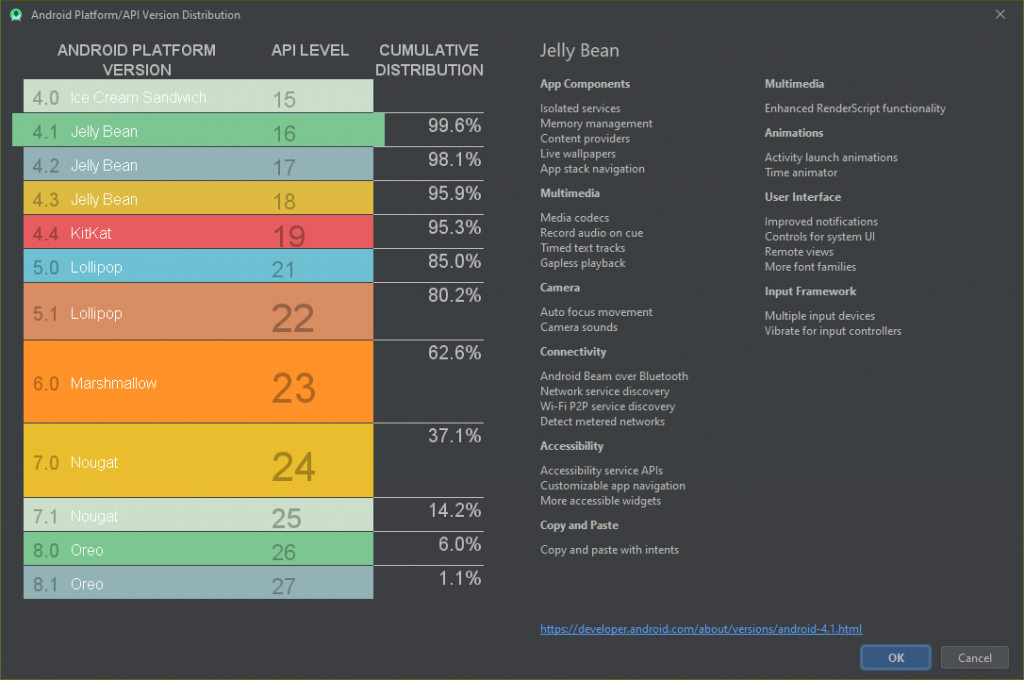
Окей. Нажали Finish.
Что-то открылось
И открылось рабочее окно все той же студии.

Крайне лакониный код, много буковок, списки и ветки. Что это все значит? Разберем и запустим завтра, а пока поздравляю, первый шаг сделан!
А я спать, а то уже два часа ночи, а я снова хотел до часу лечь…
Источник: geekstand.top
Как создать программу на android studio
Как и обещал — я продолжаю поддерижвать этот курс и буду обновлять эти материалы, дополнять их или более подробно обозревать те моменты, по которым у вас было больше всего вопросов. Вы очень просили более подробно рассмотреть вопрос создания и компиляции приложения через Android Studio. Давайте рассмотрим каждый шаг в подробностях и со скриншотами, чтобы уже точно ничего не упустить из виду, поехали.
Запускаем консоль и создаём новый проект.
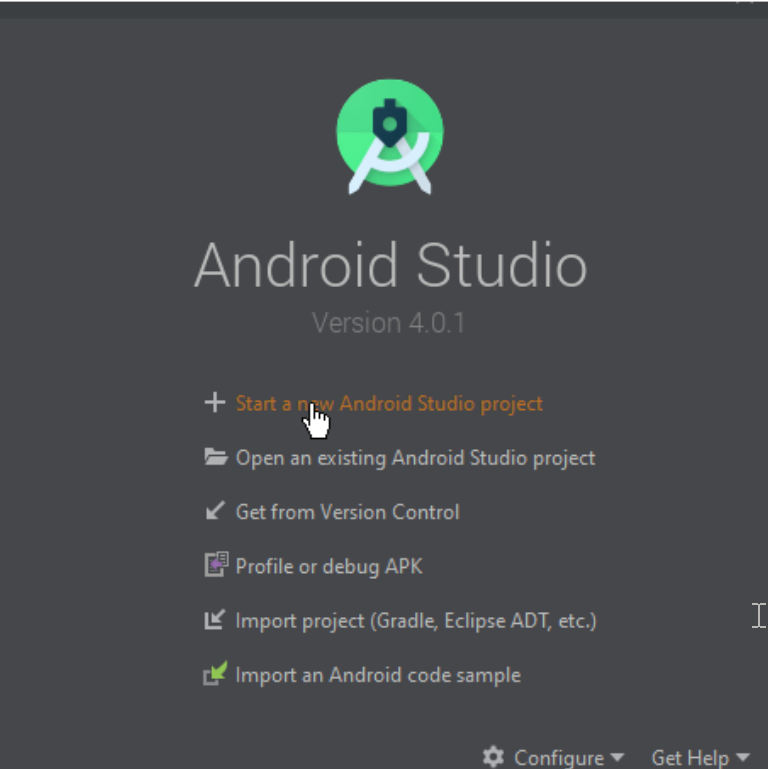
Выбираем новый шаблон — Empty Activity
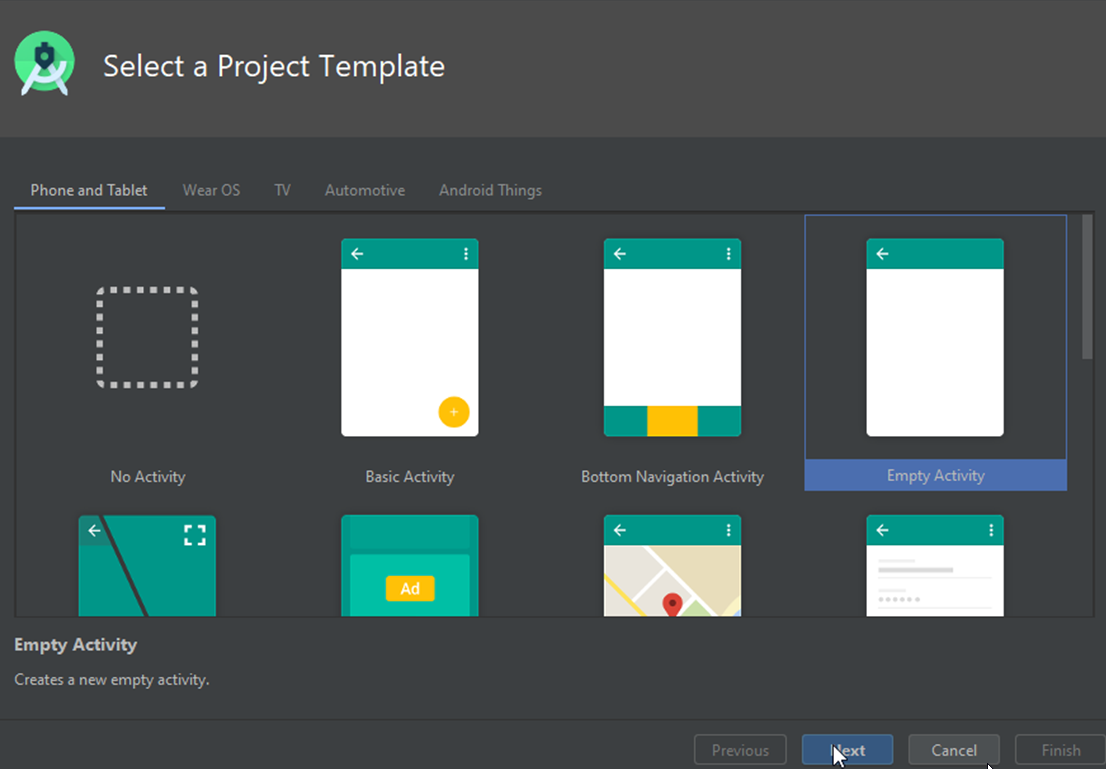
При создании название приложения не должно содержать кириллицы, сменить название можно будет потом в файле strings.xml
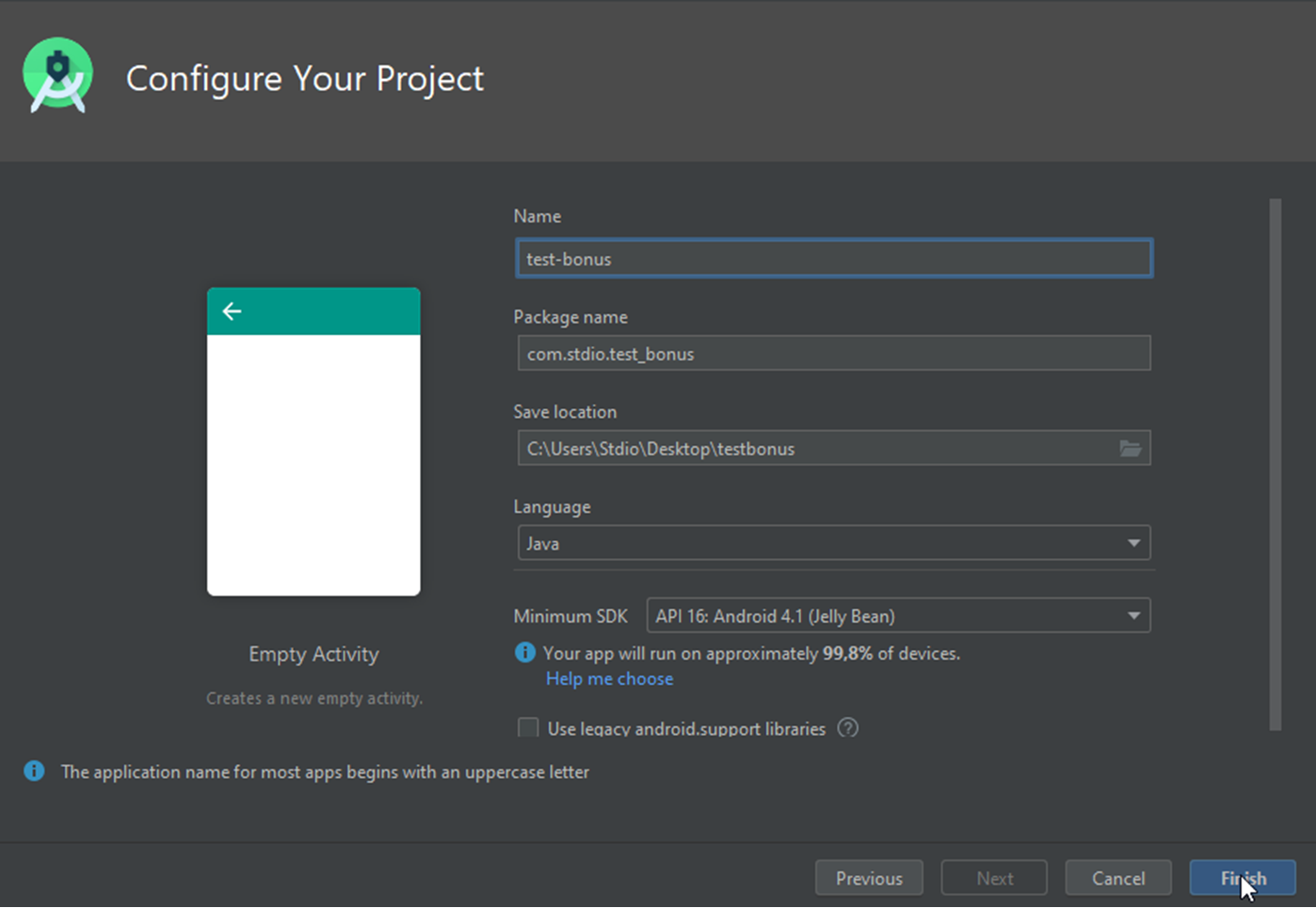
в AndroidManifest.xml добавляем:
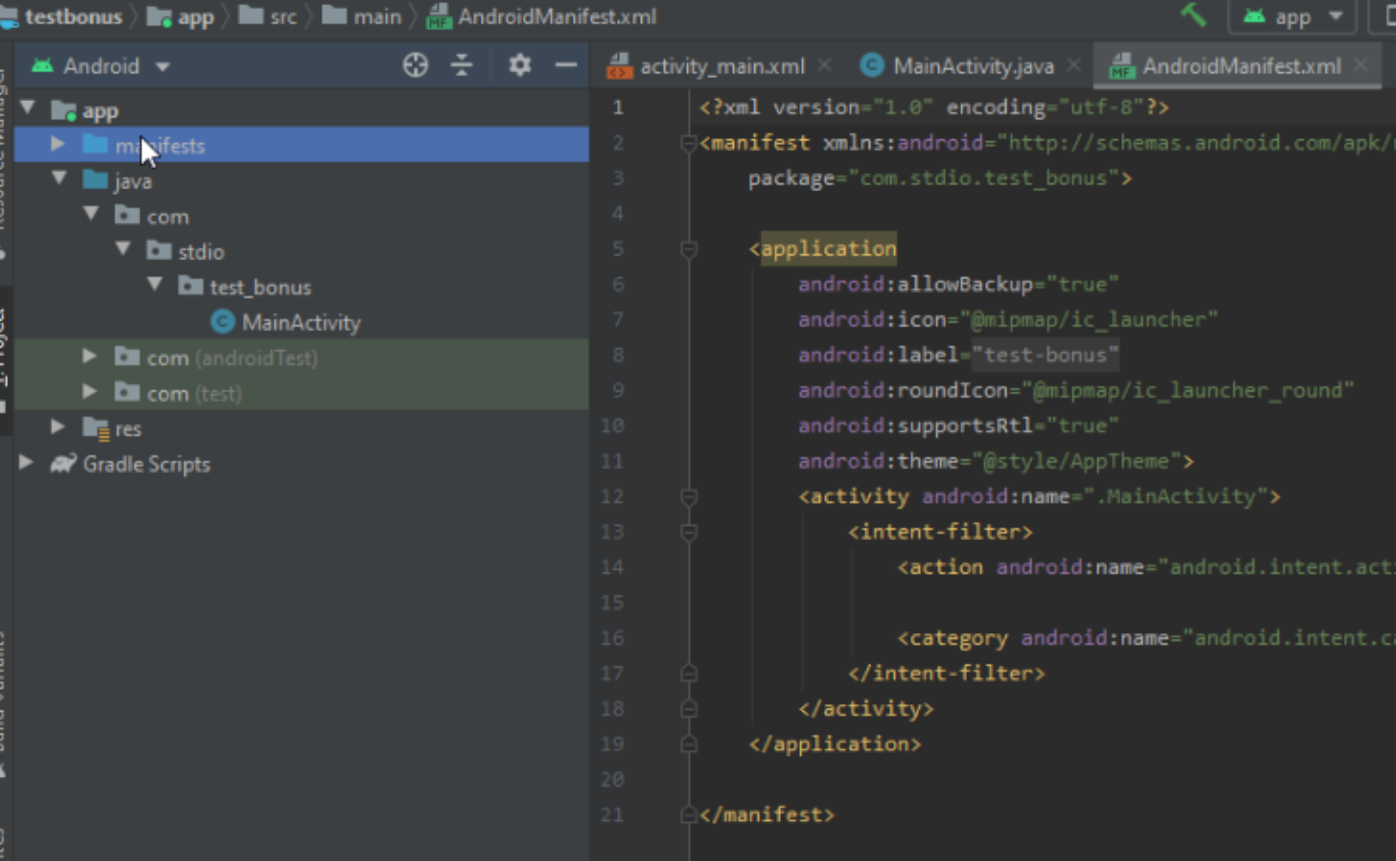
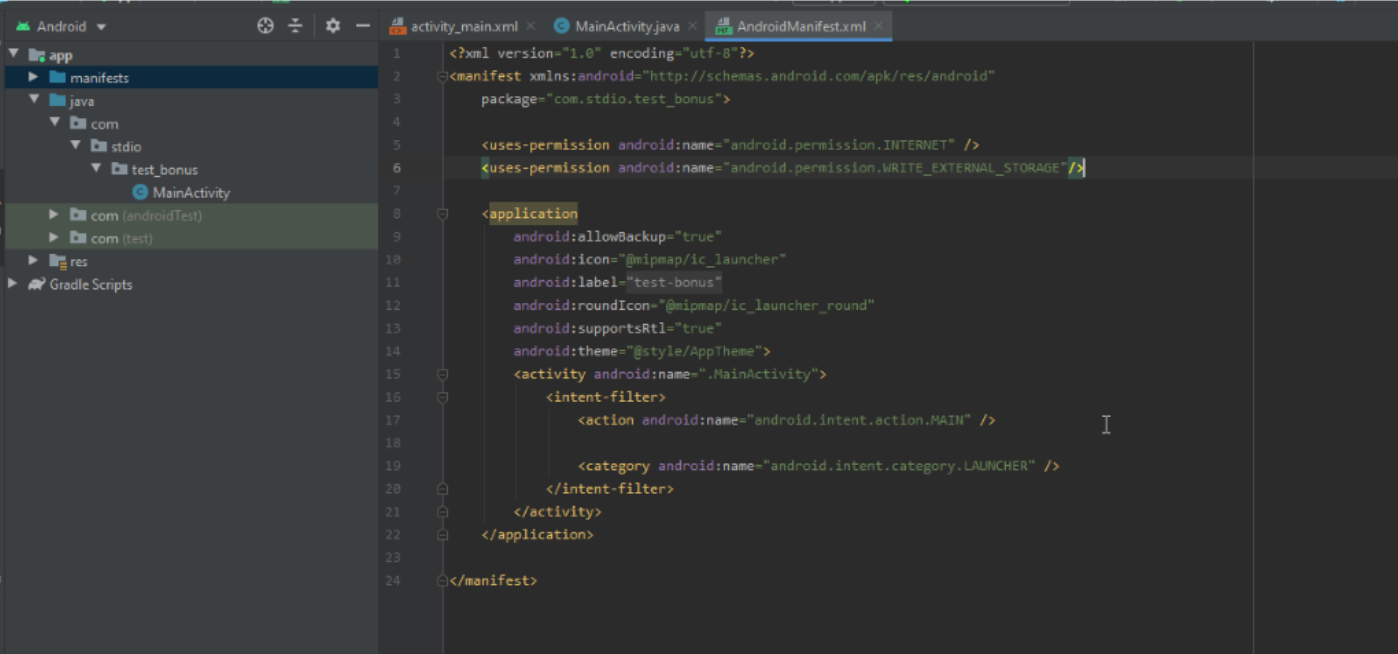
Чтобы работали сайты с http нужно добавить:
android_usesCleartextTraffic=»true» в тег application
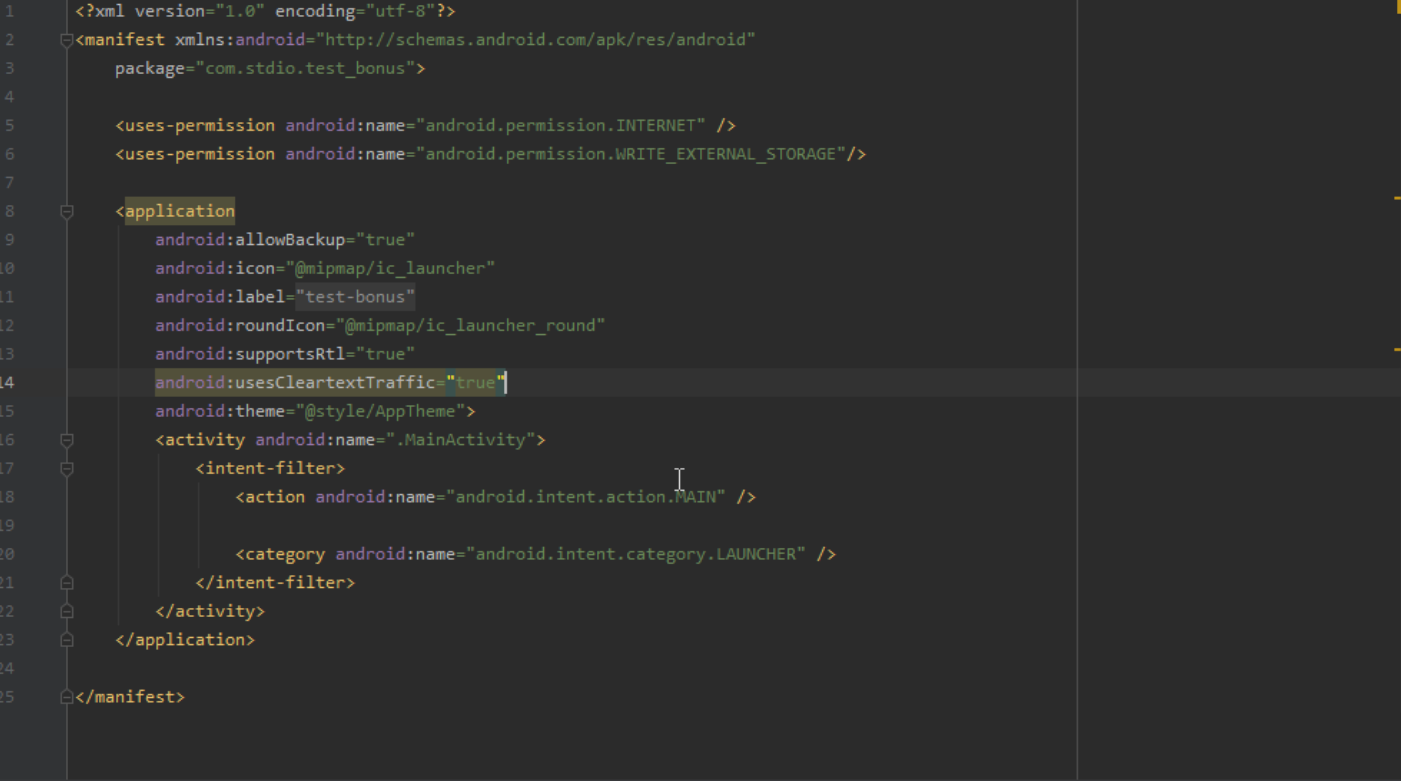
Для сохранения состояния при поворте экрана в тег activity нужно добавить:
android:configChanges TextRun SCXW70379504 BCX0″ lang=»EN-US» xml_lang=»EN-US» data-contrast=»auto»>orientation|screenSize
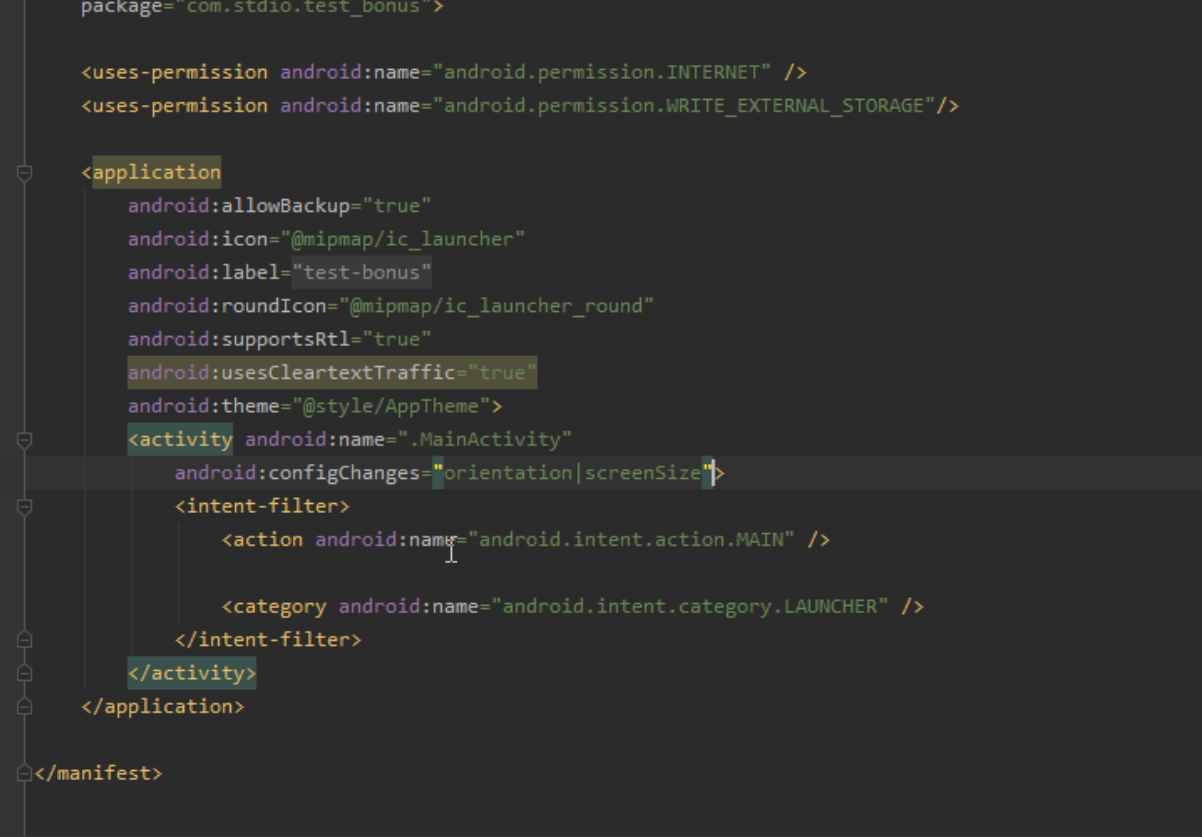
Копируем содержимое app src mainreslayoutactivity_main.xml в соответствующий файл нового проекта:
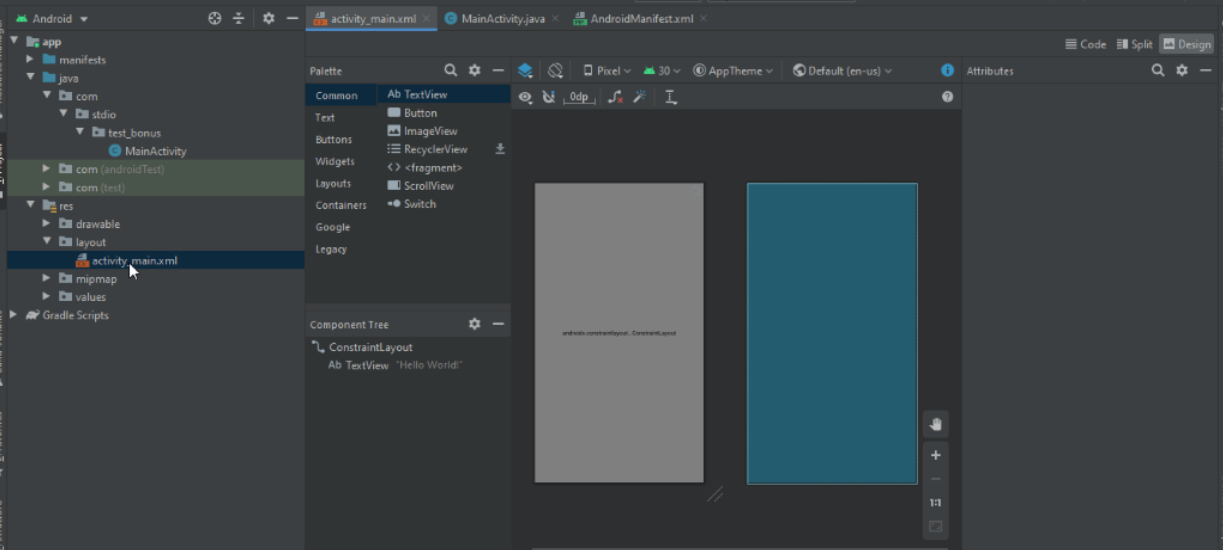
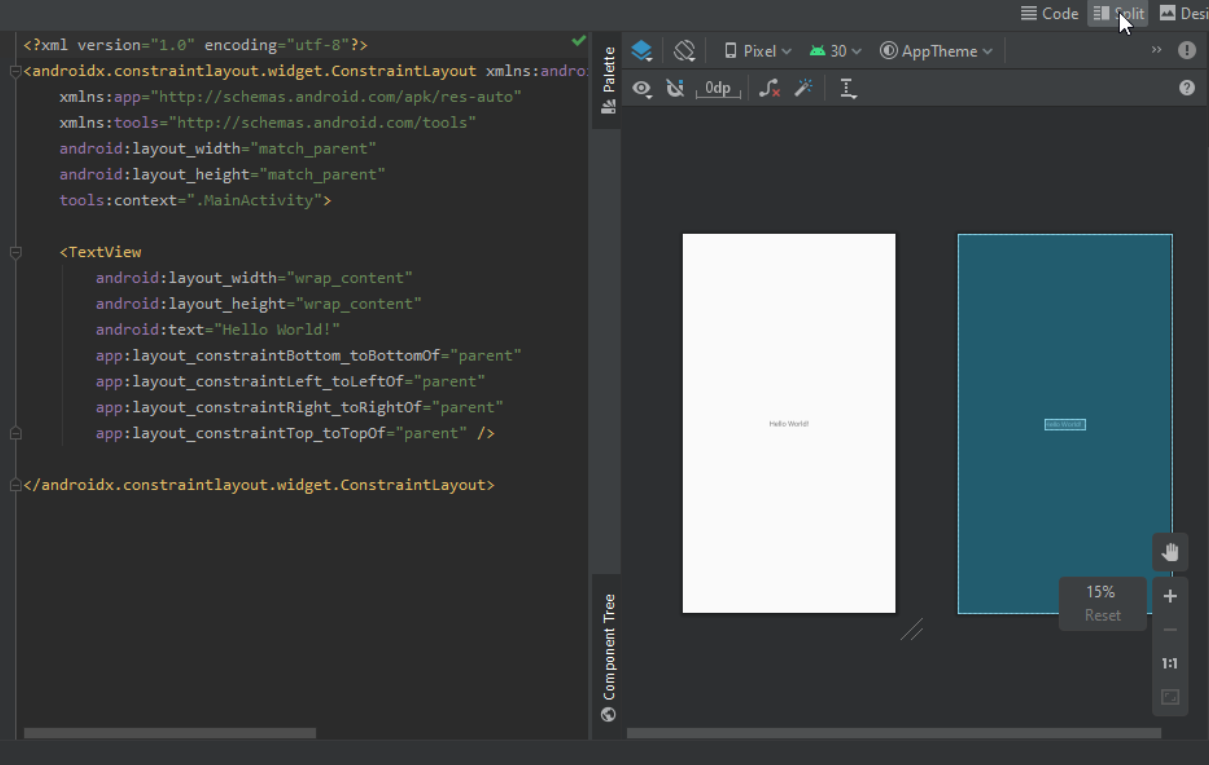
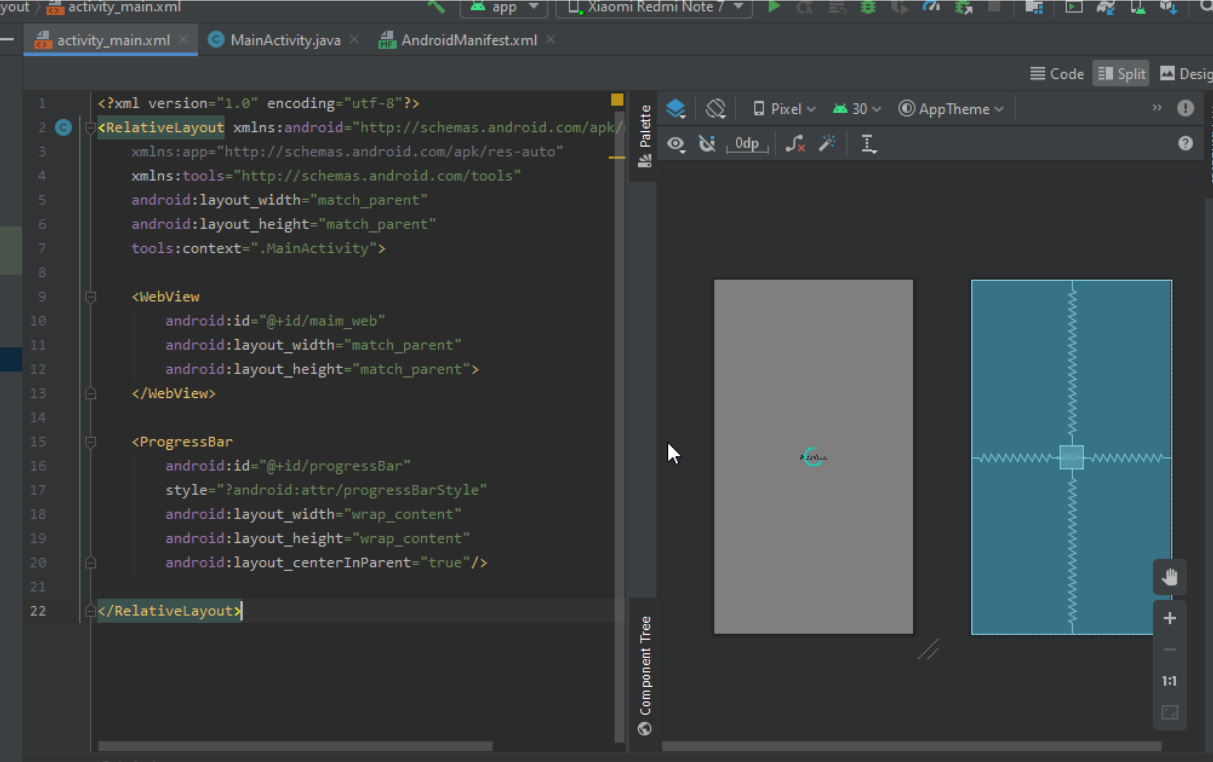
Из файла app src main res values styles . xml копируем содержимое в соответствующий файл нового проекта:
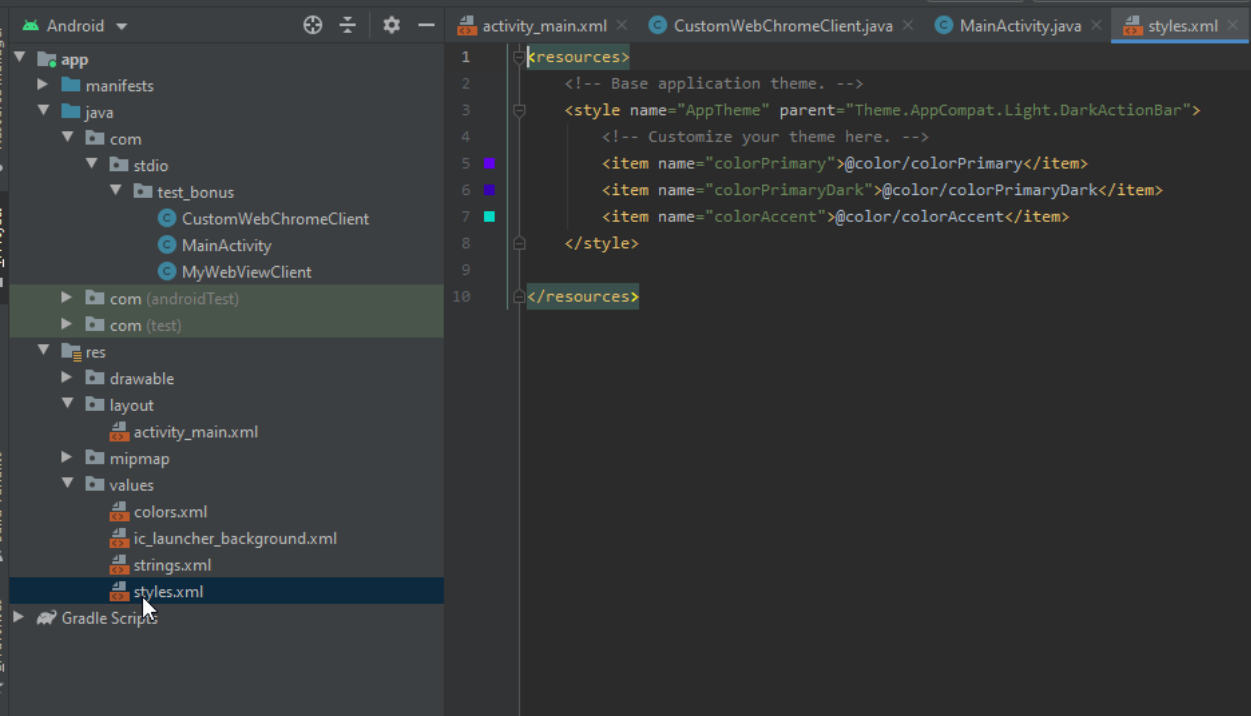
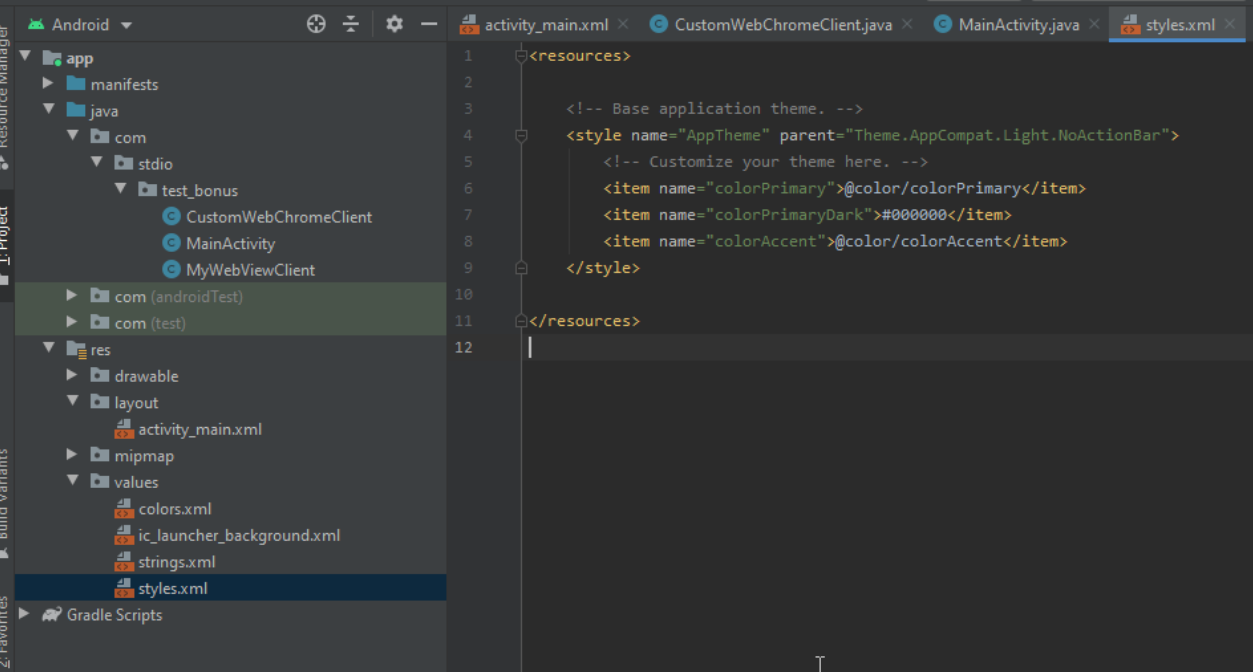
Из папки app src main java com stdio webview копируем java файлы:
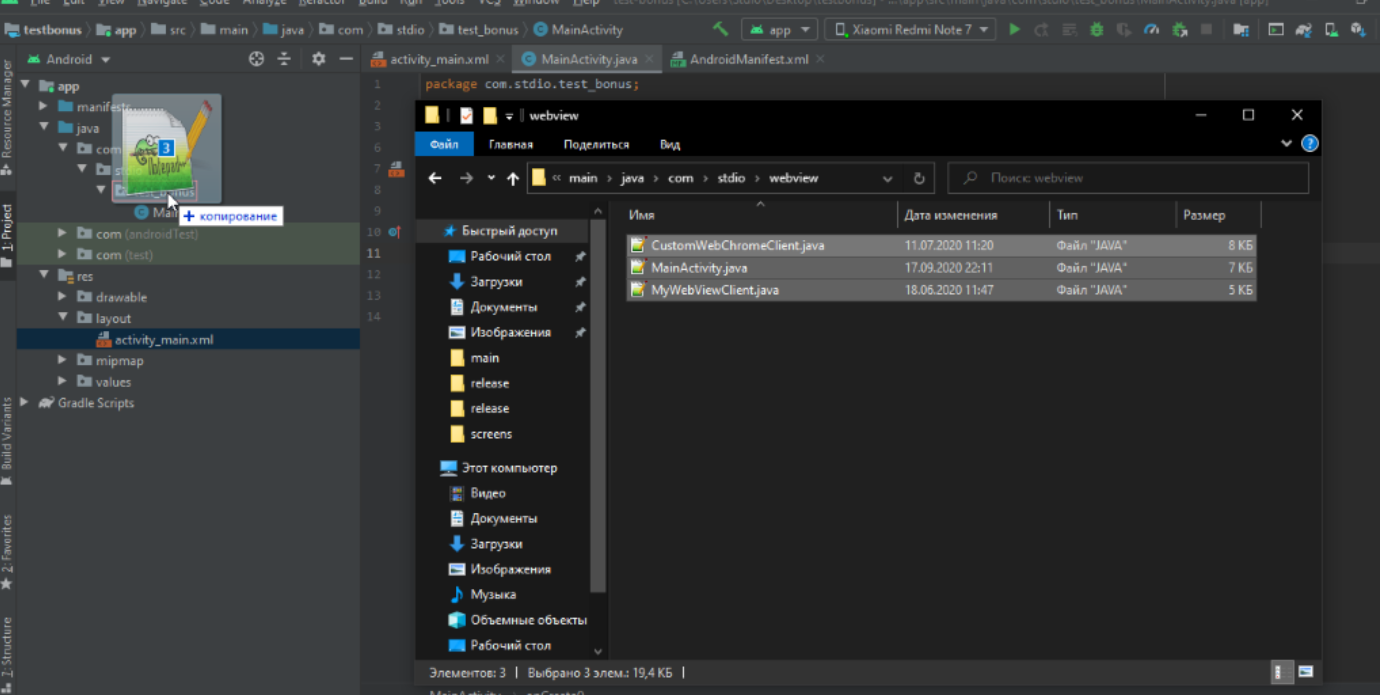
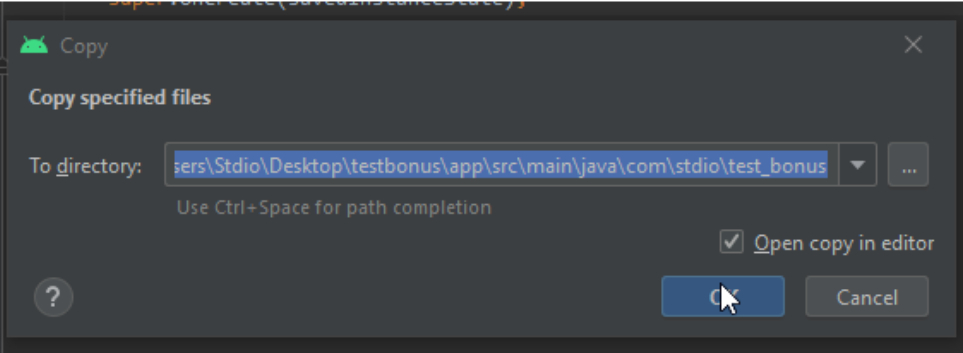
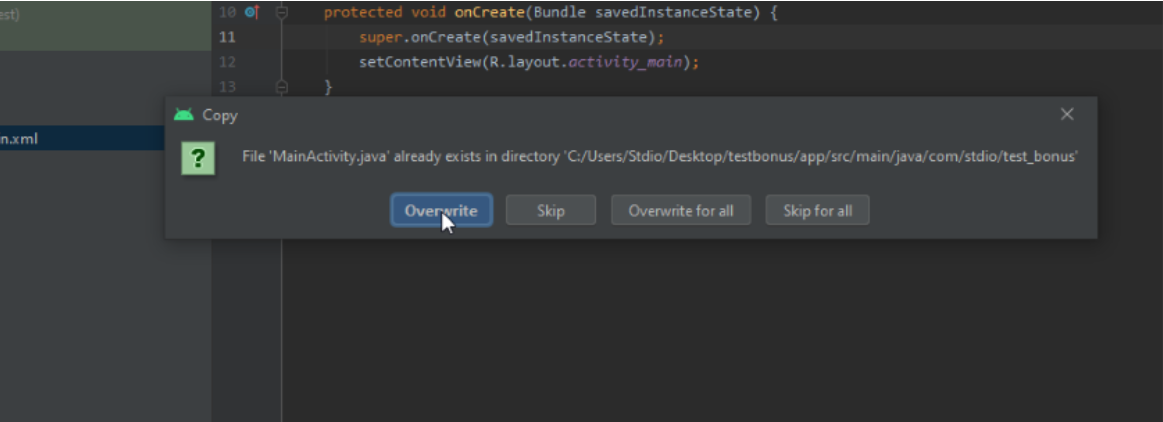
в MainActivity меняем слово « webview «, подсвеченное красным на соответствующую соста вляющую пакета, в данном случае это « test_bonus»
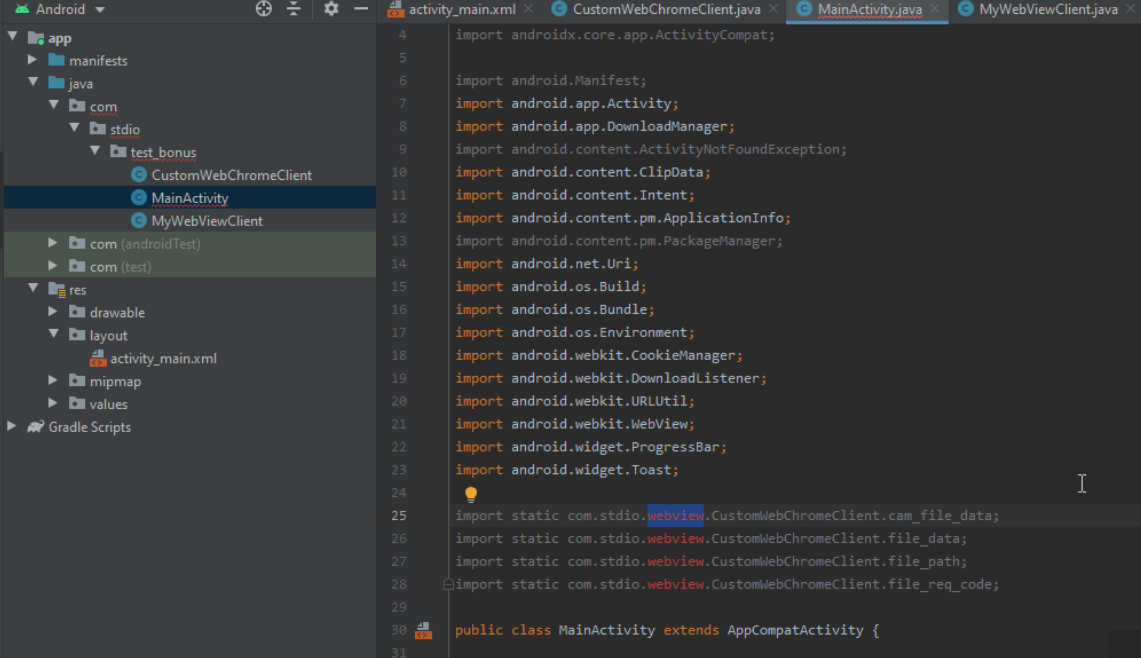
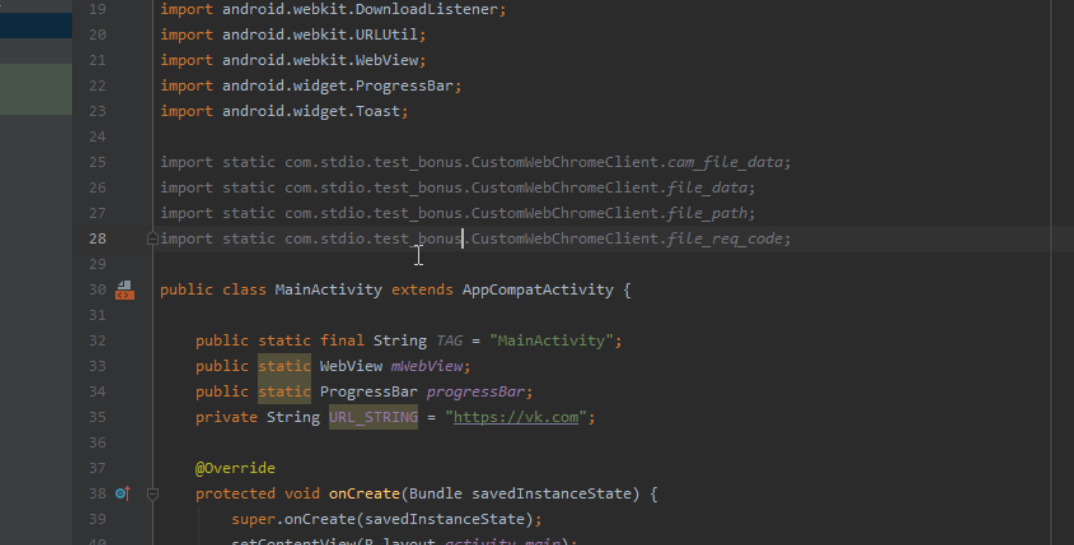
То же самое в MyWebViewClient
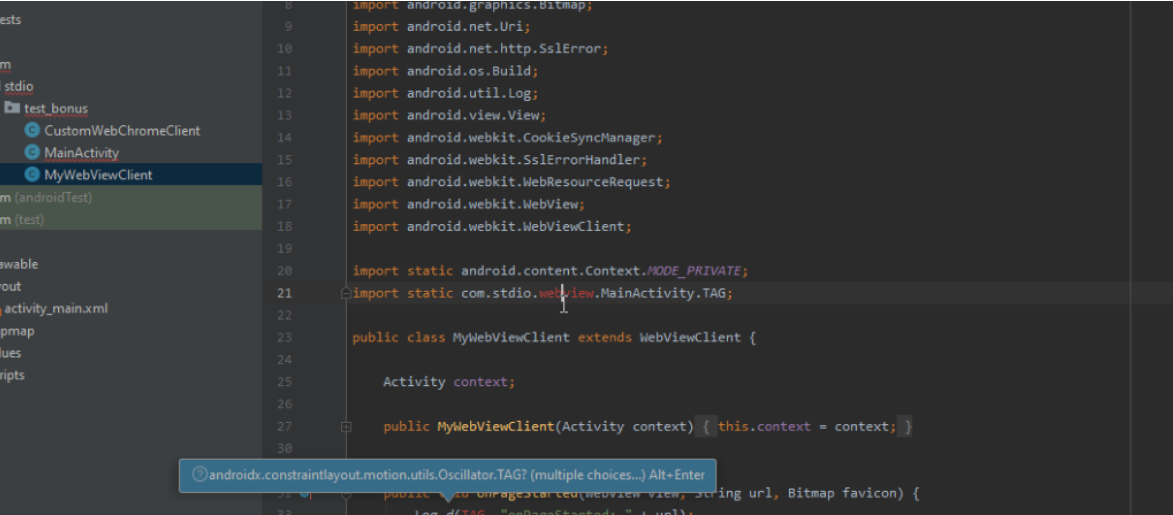
Ссылка хранится в переменной URL_STRING MainActivity
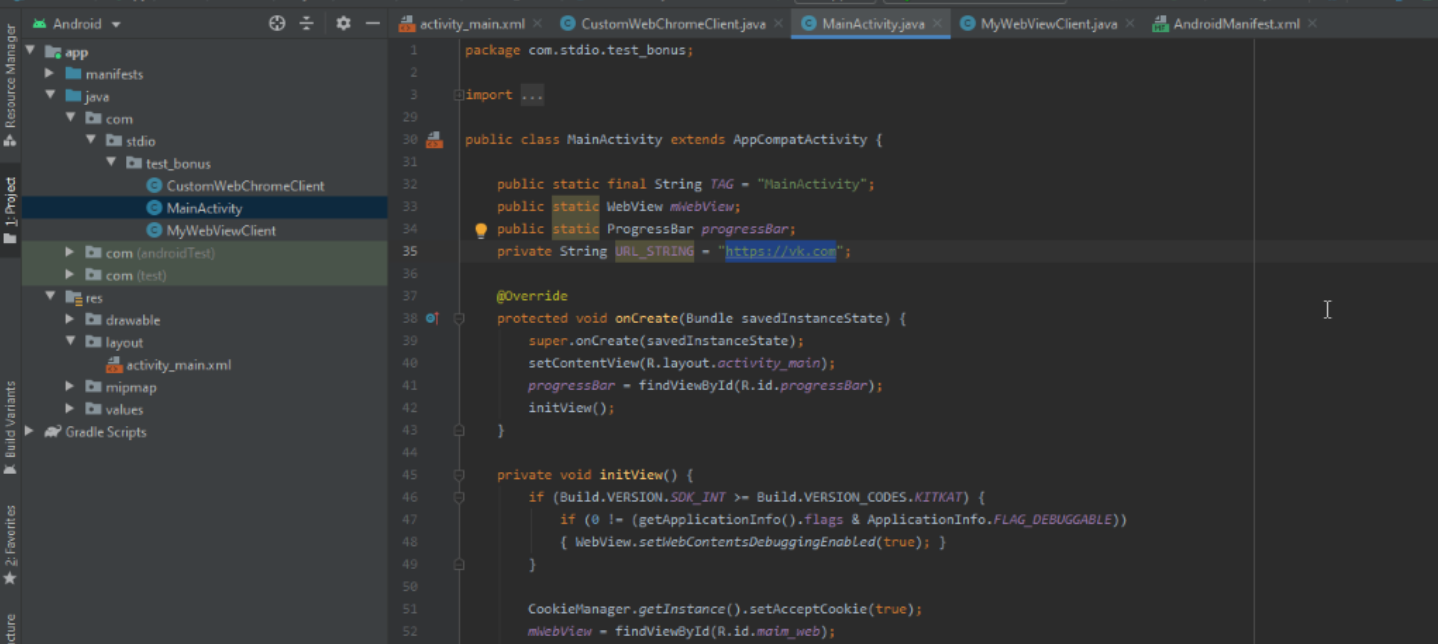
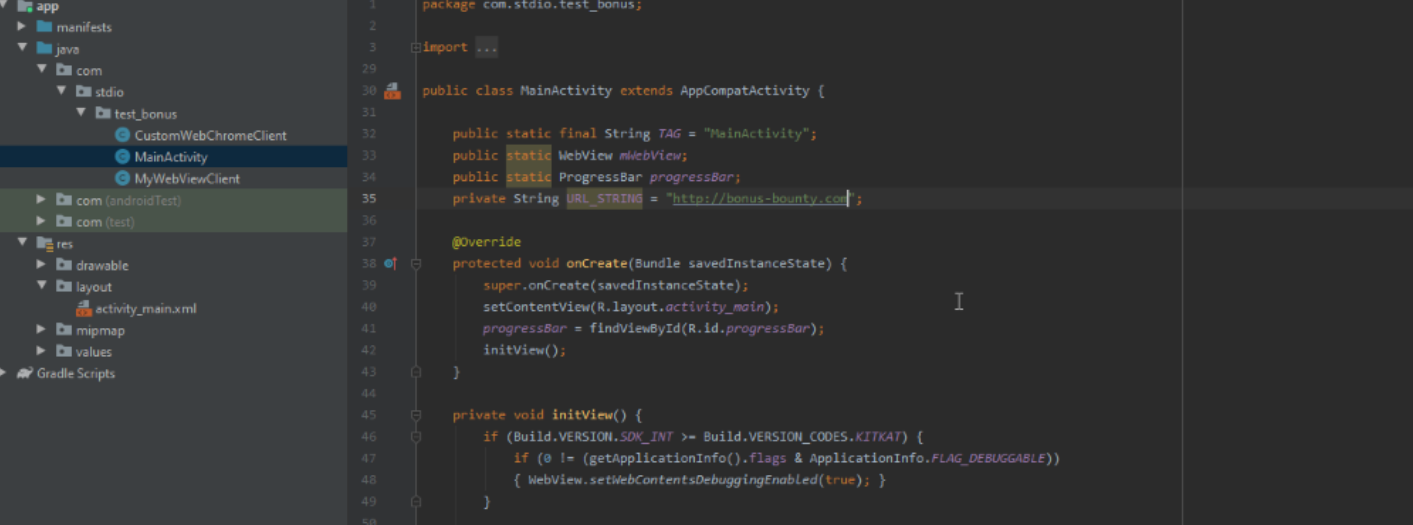
Переименовать приложение можно в файле strings.xml
Источник: cpa.ru